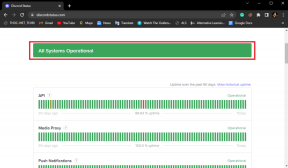2020 के लिए 9 बेस्ट सैमसंग गैलेक्सी नोट 20 टिप्स और ट्रिक्स
अनेक वस्तुओं का संग्रह / / November 29, 2021
सैमसंग गैलेक्सी नोट 20 नवीनतम प्रीमियम फ्लैगशिप में से एक है जिसमें एक शक्तिशाली प्रोसेसर और एक है समान रूप से योग्य कैमरा. इसके पूरक के लिए, आपके पास नए वन यूआई के आकर्षण. जैसा कि आप जानते हैं, सॉफ्टवेयर आपके समग्र अनुभव को परिभाषित करने में महत्वपूर्ण भूमिका निभाता है। और जैसा कि किस्मत में होगा, गैलेक्सी नोट 20 में अविश्वसनीय सेटिंग्स और अनुकूलन विकल्प हैं जो वास्तव में इसकी पूरी क्षमता का उपयोग करने में आपकी मदद करेंगे।

इसलिए, यदि आप अपने नए फोन का अधिकतम लाभ उठाना चाहते हैं, तो यहां कुछ अविश्वसनीय टिप्स और ट्रिक्स हैं, जिनकी मदद से आप इसे अपनी पसंद के अनुसार अनुकूलित कर सकते हैं।
चूंकि यह एक लंबा चलने वाला है, तो चलिए शुरू करते हैं, क्या हम?
खरीदना।
यदि आपने इसे पहले से नहीं खरीदा है तो गैलेक्सी नोट 20 देखें।
1. एस पेन के साथ अनलॉक
क्या आप जानते हैं कि आप अपने फोन को एस पेन से अनलॉक कर सकते हैं? हां, तुमने सही पढ़ा! यदि आप एस पेन के साथ काम कर रहे हैं और फोन लॉक हो जाता है, तो आप केवल पेन बटन दबाकर इसे अनलॉक कर सकते हैं। बिल्कुल सटीक?


इसे सक्षम करने के लिए, सेटिंग> उन्नत सुविधाएं> एस पेन पर जाएं और एस पेन अनलॉक के लिए स्विच को चालू करें। अगली बार, आपका फ़ोन अपने आप लॉक हो जाएगा, बस बटन दबाएं और फ़ोन सेकंडों में अनलॉक हो जाएगा।
ध्यान दें: यदि आप फ़ोन को मैन्युअल रूप से लॉक करते हैं, या यदि S पेन फ़ोन के अंदर है तो यह सुविधा काम नहीं करती है।
2. अनुकूली प्रदर्शन सक्रिय करें
वीआरआर ओएलईडी डिस्प्ले की बदौलत गैलेक्सी नोट 20 में एडेप्टिव डिस्प्ले फीचर है। इसका उपयोग करके, आप अपने फोन पर एक परिवर्तनीय ताज़ा दर का विकल्प चुन सकते हैं।
सक्षम होने पर, जब आप स्क्रीन पर स्क्रॉल नहीं कर रहे होते हैं और हमारे जैसे लंबे फॉर्म वाले पोस्ट को पढ़ते समय आपके फ़ोन का डिस्प्ले 10Hz जितना कम हो सकता है विस्तृत व्याख्याता. और जब आप किसी गेम को चालू करते हैं, तो ताज़ा दर फिर से शुरू हो जाएगी।
एडेप्टिव डिस्प्ले को इनेबल करने के लिए सेटिंग्स> डिस्प्ले> मोशन स्मूथनेस पर जाएं और एडेप्टिव के विकल्प का चयन करें। यह फीचर बैटरी फ्रेंडली भी है। सैमसंग का दावा है कि वह 22% तक बैटरी बचाता है।


हालाँकि, एक मामूली पकड़ है। यह उच्च WQHD+ रिज़ॉल्यूशन पर उपलब्ध नहीं है। रिज़ॉल्यूशन को वापस FHD+ में बदलने के लिए, डिस्प्ले > स्क्रीन रिज़ॉल्यूशन पर जाएँ।
3. वीडियो एन्हांसर सक्षम करें
गैलेक्सी नोट 20 और गैलेक्सी नोट 20 अल्ट्रा का डिस्प्ले स्मार्टफोन की मौजूदा फसल में सर्वश्रेष्ठ में से एक है। यह कुरकुरा और जीवंत है।
और ठीक है, यह एक आकर्षण है वीडियो और फिल्में देखें इस पर। लेकिन क्या होगा अगर मैं आपसे कहूं, आप इसे और भी बढ़ा सकते हैं? वीडियो एन्हांसर को नमस्ते कहें।
जैसा कि इसके नाम से पता चलता है, यह निफ्टी फीचर वीडियो को और अधिक विशद बनाता है। और सबसे अच्छी बात यह है कि एक बार सक्षम होने पर, यह सभी प्रकार के वीडियो पर काम करता है, चाहे वह कोई भी हो ऑफलाइन वीडियो ऐप या नेटफ्लिक्स जैसे स्ट्रीमिंग प्लेटफॉर्म. बिल्कुल सटीक?


यह सुविधा उन्नत सुविधाओं के अंतर्गत उपलब्ध है। आपको बस स्विच को चालू करना है।
गाइडिंग टेक पर भी
4. साइड की फंक्शन को कस्टमाइज़ करें
क्या आप अच्छी पुरानी Power Key वापस चाहते हैं? डिफ़ॉल्ट रूप से, जब आप अपने नोट 20 डिवाइस पर साइड की को लंबे समय तक दबाते हैं, बिक्सबी में जान आ जाती है. कभी-कभी, यह थोड़ा परेशान करने वाला हो सकता है।
जबकि आप क्विक सेटिंग्स मेनू पर पावर बटन के माध्यम से फोन को हमेशा स्विच ऑफ कर सकते हैं, यह संभव नहीं है। इसे मसल मेमोरी कहें, लेकिन जब भी मैं अपने फोन को रीस्टार्ट करना चाहता हूं या इसे बंद करना चाहता हूं तो मेरा अंगूठा अपने आप पावर की पर चला जाता है।
शुक्र है, पावर मेनू को वापस लाने का एक तरीका है। ऐसा करने के लिए, उन्नत सुविधाएं> साइड कुंजी पर नेविगेट करें, और 'प्रेस और होल्ड' सूची के तहत पावर ऑफ मेनू का चयन करें, और यह इसके बारे में है। पावर ऑफ मेनू फिर से सक्रिय हो जाएगा।


चिंता मत करो, बिक्सबी कहीं नहीं जा रहा है। यदि आपको बिक्सबी को जगाना है तो आप डबल प्रेस विकल्प के तहत दूसरा विकल्प चुन सकते हैं। या, आप वॉयस असिस्टेंट को लाने के लिए होम बटन पर बस लंबे समय तक प्रेस कर सकते हैं। सुनिश्चित करें कि आपने डिवाइस सहायता मेनू से अपना वॉयस असिस्टेंट चुना है।
5. हमेशा डिस्प्ले पर
ऑलवेज ऑन डिस्प्ले (AOD) फीचर AMOLED डिस्प्ले वाले सभी सैमसंग फोन की सिग्नेचर फीचर्स में से एक रहा है। यह निफ्टी फीचर आपको अपने फोन को जगाए बिना समय, अधिसूचना और बैटरी प्रतिशत की जांच करने देता है।
अच्छी खबर यह है कि अब आप वर्तमान में चल रहे गाने की जानकारी भी प्रदर्शित कर सकते हैं। और यह वहाँ समाप्त नहीं होता है। आप गाना चला सकते हैं/रोक सकते हैं या अगले गाने पर जा सकते हैं—सब कुछ अपने फोन को जगाए बिना। बिल्कुल सटीक?
इसे सक्षम करने के लिए, लॉक स्क्रीन सेटिंग्स> ऑलवेज ऑन डिस्प्ले पर जाएं और शो म्यूजिक इंफॉर्मेशन के लिए स्विच को चालू करें।


अगली बार जब आप अपना पसंदीदा गाना सुनें, गीत की जानकारी AOD पर दिखाई देगी। गाने बदलने या चलाने/रोकने के लिए, गाने की जानकारी पर धीरे से दो बार टैप करें, और यह संगीत विजेट प्रदर्शित करेगा।
6. एस पेन जेस्चर कस्टमाइज़ करें
इस बार, एस पेन और भी अधिक सुविधाओं और विकल्पों के साथ आता है। जबकि पहले, यह छोटी जादू की छड़ी आपको एक बटन के झटके पर चित्र क्लिक करने या लंबे पृष्ठों के माध्यम से स्क्रॉल करने देती थी, अब यह निफ्टी छोटे इशारों से लैस है।

उदाहरण के लिए, यदि आप किसी नोट को जल्दी से स्क्रिबल करना चाहते हैं, तो आपको केवल पेन बटन दबाने के बाद एक स्क्रिबल जेस्चर (नीचे घेरा हुआ) करना होगा। एस पेन कुल पांच इशारों का समर्थन करता है, और आप उन्हें अपेक्षा से अधिक बार उपयोग करते हुए पाएंगे।
विकल्प की जांच करने के लिए, सेटिंग्स के तहत उन्नत सुविधाओं पर नेविगेट करें और एस पेन> एयर एक्शन चुनें और 'एनीवेयर' कार्ड के तहत जांचें।


सबसे अच्छी बात यह है कि क्रियाओं को हार्डकोड नहीं किया जाता है, और आप क्रियाओं को पुन: असाइन कर सकते हैं। इसलिए यदि आप इंस्टाग्राम को खोलने के लिए शेक एक्शन असाइन करना चाहते हैं, तो एक्शन पर क्लिक करें और सूची से ऐप चुनें।
परीक्षण करने के लिए, होम स्क्रीन पर जाएं और बटन को दबाएं और हावभाव और वोइला करें!
प्रो टिप: आप सैमसंग ऐप्स के लिए पेन के बटन के लिए क्रियाओं को भी परिभाषित कर सकते हैं।
गाइडिंग टेक पर भी
7. अपनी लिखावट को टेक्स्ट में बदलें
एस पेन और इसकी विशेषताओं की बात करें तो क्या आप जानते हैं कि आप कर सकते हैं अपनी लिखावट को टेक्स्ट में बदलें? समय के साथ, सैमसंग फोन की लिखावट की पहचान में काफी सुधार हुआ है। अब, सही ढंग से पहचाने जाने के लिए आपकी लिखावट का सही होना जरूरी नहीं है।
एक बार जब आप एस पेन का उपयोग करके एक नोट लिखते हैं, तो टेक्स्ट भाग पर लंबे समय तक टैप करें, और आपको टेक्स्ट में कनवर्ट करें विकल्प दिखाई देगा। उस पर टैप करें, और परिवर्तित टेक्स्ट तुरंत प्रदर्शित होगा। यदि यह सही है, तो कनवर्ट करें बटन दबाएं। सरल, देखें।


और यह कहानी का अंत नहीं है। आप इन नोटों को पीडीएफ फाइलों या एमएस वर्ड फाइलों के रूप में भी सहेज सकते हैं। ऐसा करने के लिए, तीन-बटन मेनू को हिट करें, फ़ाइल के रूप में सहेजें चुनें, और उपयुक्त विकल्प चुनें।
8. आस-पास के शेयर का अन्वेषण करें
गैलेक्सी नोट 20 के साथ आने वाले पहले फोनों में से एक है Android के आस-पास शेयर. Apple के AirDrop की तरह, यह सुविधा Android उपयोगकर्ताओं के लिए अपने संपर्कों के साथ फ़ाइलें साझा करने के लिए एक एकीकृत प्लेटफ़ॉर्म है। यह कनेक्शन खोजने और स्थापित करने के लिए ब्लूटूथ, ब्लूटूथ लो एनर्जी, पीयर-टू-पीयर वाईफाई या लोकेशन का उपयोग करता है, और ट्रांसफर तब होता है जब दूसरे व्यक्ति ने ट्रांसफर स्वीकार कर लिया हो।
किसी फ़ाइल या छवि को साझा करने के लिए, शेयर आइकन पर टैप करें, और आपको निकटवर्ती साझाकरण विकल्प दिखाई देगा। आवश्यक अनुमतियां देने के बाद, आपको 'आस-पास के उपकरणों की तलाश' का संकेत दिखाई देगा। यदि प्राप्तकर्ता के फ़ोन पर आस-पास साझाकरण सक्षम किया गया है, तो उनकी Google आईडी प्रदर्शित की जाएगी।


जैसे ही आप आईडी पर टैप करेंगे, ट्रांसफर शुरू हो जाएगा और दूसरे व्यक्ति ने अनुरोध स्वीकार कर लिया है। प्रक्रिया तेज और तेज है। हमने गैलेक्सी नोट 20 से गैलेक्सी S10 लाइट में 127MB 8K वीडियो साझा किया, और स्थानांतरण सेकंड के भीतर लपेटा गया था। लगभग 32 इमेज फाइलों के साथ भी ऐसा ही था।
एकमात्र पकड़ यह है कि दूसरे फोन को अनलॉक और आपके फोन के आस-पास रहने की जरूरत है।
प्रो टिप: कुछ गोपनीयता विकल्प भी हैं। यदि आप नहीं चाहते कि आपका उपकरण आपके आस-पास के सभी लोगों को दिखाई दे, तो आस-पास के शेयर पर जाएं सेटिंग्स (त्वरित सेटिंग्स मेनू पर निकटवर्ती सेटिंग्स आइकन पर लंबे समय तक टैप करें) और डिवाइस का चयन करें दृश्यता। वहीं, आप डिवाइस का नाम भी बदल सकते हैं।
9. एस पेन के साथ विवरण बढ़ाएं
एक और एस पेन विचित्रता यह है कि यह आपको स्क्रीन पर वस्तुओं को बड़ा और ज़ूम इन करने देता है। मान लीजिए कि आप नए झुमके या बाइक पर जटिल विवरणों की जांच करना चाहते हैं, तो आपको स्क्रीन पर पेन को बड़ा करने के लिए इंगित करना होगा।
हालाँकि, मैग्निफाई ऐप डिफ़ॉल्ट रूप से एयर एक्शन मेनू पर नहीं होता है। इसे जोड़ने के लिए, एयर एक्शन> शॉर्टकट खोलें, और निचले-बाएँ कोने में संपादित करें बटन पर क्लिक करें।


इसे सूची में जोड़ने के लिए आवर्धक ऐप पर टैप करें।

जब आप किसी नए गैजेट पर कोई दिलचस्प लेख स्क्रॉल कर रहे हों, तो मैग्निफ़ाई ऐप चुनें और चित्र पर स्क्रॉल करें। हाँ, आप मुझे बाद में धन्यवाद दे सकते हैं।
प्रो टिप: आप ऐप्स की स्थिति बदलने के लिए ऐप्स को ड्रैग भी कर सकते हैं।
गाइडिंग टेक पर भी
नोट पर नोट्स लें
ये कुछ बदलाव थे जो आप अपने सैमसंग गैलेक्सी नोट 20 और गैलेक्सी नोट 20 अल्ट्रा में करते हैं ताकि इसका अधिकतम लाभ उठाया जा सके। ये फोन पर एकमात्र विकल्प नहीं हैं।
यदि आप एक विंडोज उपयोगकर्ता हैं, तो आप अपने विंडोज 10 मशीन पर अपने फोन पर संग्रहीत चित्रों और संदेशों तक पहुंच प्राप्त करने के लिए लिंक टू विंडोज फीचर को सक्षम कर सकते हैं। और अगर आप एक ऑडियोफाइल हैं, तो भूलना न भूलें डॉल्बी एटमॉस सेटिंग्स को ट्वीक करें.
अगला: क्या आपको अभी भी गैलेक्सी बड्स प्लस खरीदना चाहिए? गैलेक्सी बड्स प्लस और जबरा एलीट 75t के बीच तुलना देखें।